
随着移动设备的普及,我们越来越需要在外面使用无线网络。但是,有时候我们会发现周围没有可用的wifi信号,这时候我们可以利用笔记本电脑来
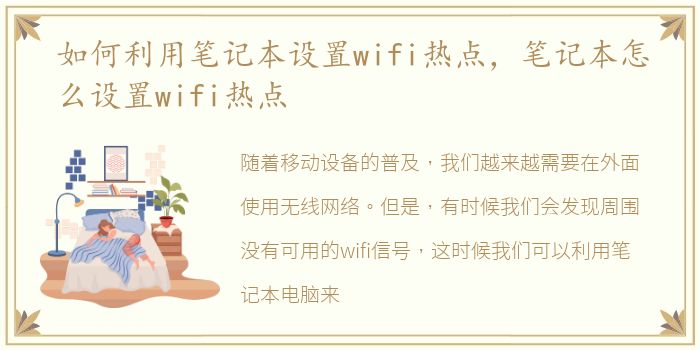
随着移动设备的普及,我们越来越需要在外面使用无线网络。但是,有时候我们会发现周围没有可用的wifi信号,这时候我们可以利用笔记本电脑来设置一个wifi热点,让其他设备连接上网。那么,如何利用笔记本设置wifi热点呢?下面就来详细介绍一下。
第一步:检查电脑是否支持wifi热点功能
首先,我们需要检查一下自己的电脑是否支持wifi热点功能。大部分笔记本电脑都已经内置了无线网卡,并且支持wifi热点功能。但是,如果你的电脑没有内置无线网卡,或者无线网卡不支持wifi热点功能,那么你就需要购买一个外置无线网卡来实现这个功能。
第二步:打开电脑的wifi热点功能
如果你的电脑支持wifi热点功能,那么接下来就可以开始设置了。首先,我们需要打开电脑的wifi热点功能。具体操作方法如下:
1. 打开电脑的“设置”界面,选择“网络和Internet”选项。
2. 在“网络和Internet”选项中,选择“移动热点”选项。
3. 在“移动热点”选项中,打开“共享我的Internet连接”开关。
4. 在“共享我的Internet连接”下方的“家庭网络连接”中,选择你要共享的网络连接。
5. 点击“编辑”按钮,设置你的wifi热点名称和密码。
6. 点击“保存”按钮,完成wifi热点设置。
第三步:连接其他设备
设置好wifi热点之后,我们就可以让其他设备连接上网了。具体操作方法如下:
1. 打开其他设备的wifi功能,搜索可用的wifi信号。
2. 在搜索结果中找到你刚才设置的wifi热点名称,点击连接。
3. 输入你刚才设置的wifi热点密码,完成连接。
现在,其他设备就可以通过你的电脑来连接互联网了。
通过以上的步骤,我们可以很容易地利用笔记本电脑来设置wifi热点,让其他设备连接上网。但是,在使用wifi热点的时候,我们需要注意一些安全问题,比如设置一个强密码,避免被他人盗用。同时,我们也需要注意流量的使用情况,避免超出套餐限制。
声明本站所有作品图文均由用户自行上传分享,仅供网友学习交流。若您的权利被侵害,请联系我们